电脑重装系统后很卡怎么解决
- 分类:教程 回答于: 2022年10月26日 11:30:55
我们平时在对电脑的使用过程中,经常都会遇到这样或那样的故障问题。就比说电脑重装系统后很卡,我们该怎么办呢?相信有很多用户在遇到这个问题是都是不知道该怎么处理的,所以接下来小编就和大家聊聊电脑重装系统后很卡的处理方法。
工具/原料:
系统版本:Windows10系统
品牌型号:戴尔LY40
方法/步骤:
方法一:调整为最佳性能
1,电脑重装系统后很卡怎么办呢?首先,鼠标右键点击“此电脑”,菜单栏界面选择“属性”。

2,进入系统属性页面后,选择“高级系统设置”进入其中。

3,鼠标点击性能下方的“设置”按钮。
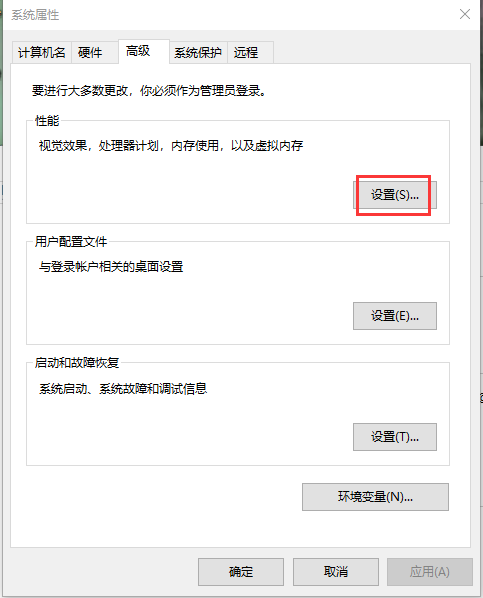
4,然后选择“调整为最佳性能”选项,点击“确定”按钮。返回电脑的桌面界面,即可发现已经调整为最佳的经典模式,然后在看看自己的电脑运行的速度是不是有所提高了。
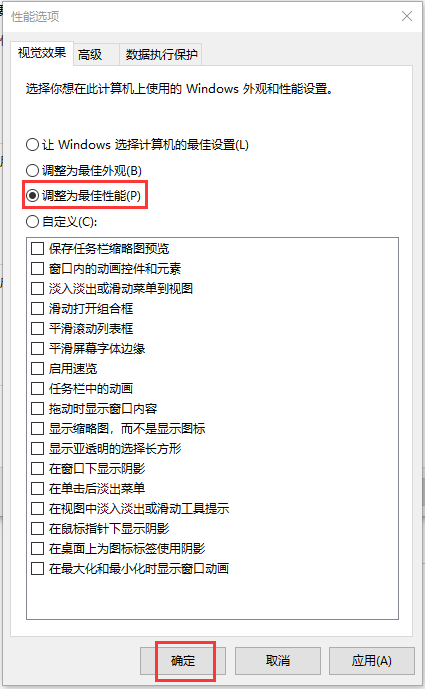
方法二:通过快捷键进行修改类型
1,同时按下“win+r”组合键,打开运行输入“services.msc”按回车键即可打开Windows服务。
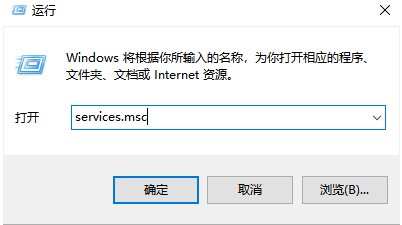
2,然后找到“Windows Defender”并双击打开,将启动类型改为“禁用”,点击“确定”按钮即可。
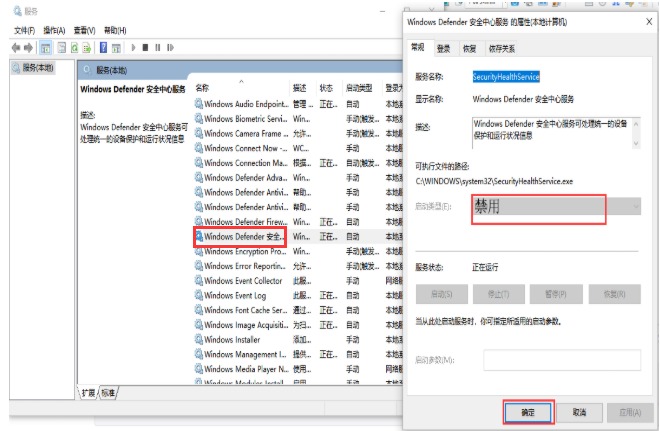
总结:
1、调整为最佳性能;
2、通过快捷键进行修改类型。
 有用
3
有用
3


 小白系统
小白系统


 1000
1000 1000
1000 1000
1000 1000
1000 1000
1000 1000
1000 1000
1000 1000
1000 1000
1000 1000
1000猜您喜欢
- 华硕笔记本重装系统步骤图解..2022/07/16
- 简述老电脑开不了机怎么重装系统..2023/02/21
- 电脑显示器无信号的解决方法..2021/08/15
- 怎么给电脑做系统,小编教你如何用大白..2017/11/18
- 硬盘安装xp系统安装教程2021/01/07
- [qq绿钻]:尊享特权,畅享绿钻身份,尽在您..2023/12/03
相关推荐
- 【限时特惠】QQ超级会员,畅享尊贵特权!..2024/03/09
- 电脑重装系统东西还能找回吗..2023/04/15
- 快速下载QQ游戏,畅玩精彩游戏体验..2024/05/28
- 小白一键重装系统如何用来重装系统..2022/10/19
- 计算机操作系统原理2022/07/01
- 如何远程安装电脑系统2020/10/28




















 关注微信公众号
关注微信公众号





